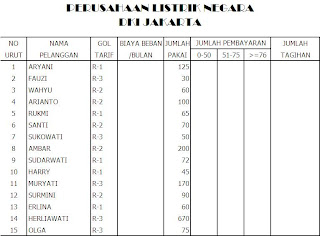- Definisi Microsoft Excel
- Login ke Microsoft Excel
Langkah-langkah untuk melakukan login ke Microsoft Excel ;
- Aktifkan sistem operasi Windows
- Klik menu Start, All Program, Microsoft Office, Microsoft Office Excel 2007
- Tampilan Microsoft Excel
Baris adalah posisi horisontal dan judul baris (row heading) berupa angka 1 s.d. 65536
Kolom adalah posisi vertical dan judul kolom (column heading) berupa huruf A s.d. IV
- Formula bar
- Untuk memasukkan data atau rumus
- Untuk memperbaiki data atau rumus
- Untuk menampilkan data atau rumus pada sel yang aktif
- Enter Box : untuk mengkonfirmasi pemasukan data atau rumus pada sel yang aktif. fungsinya sama dengan tombol [enter]
- Cancel Box : untuk membatalkan pengetikan data atau rumus. fungsinya sama dengan tombol ESC
- Names Box : Untuk memberi nama pada sel atau range tertentu di lembar kerja.
- Memperbaiki data
- Klik sel yang akan diperbaiki datanya
- Tekan tombol F2
- Perbaiki atau ganti data yang salah
- Tekan [enter]
- Menghapus data
- Klik sel yang akan dihapus datanya
- Tekan tombol DEL atau klik menu Edit, Clear, Contents
- Menyimpan file workbook
- Klik menu File, Save/Save As. Kotak Dialog Save As akan ditampilkan
- Pada box Save in, tentukan drive atau folder dimana file akan disimpan
- Pada box File Name, ketik nama file maximal 255 karakter.
- Klik tombol Save
- Menyimpan file workbook
- Klik menu File, Open. Kotak Dialog Open akan ditampilkan
- Pada box look in, tentukan drive atau folder dimana file akan dibuka
- Pada box File Name, ketik nama file maximal 255 karakter.
- Klik tombol Open
- Menutup File : Klik menu File, Close
- Logout dari Microsoft Excel : Klik menu File, Exit